Οι πραγματικές διορθώσεις για τις εφαρμογές iPhone 13 συνεχίζουν να καταρρέουν
Αγοράζετε το νέο σας iPhone 13 νομίζοντας ότι αγοράζετε το πιο πρόσφατο και το καλύτερο, και όταν ολοκληρώσετε τη ρύθμιση και αρχίσετε να το χρησιμοποιείτε, βρίσκετε τις εφαρμογές να κολλάνε στο νέο σας iPhone 13. Γιατί οι εφαρμογές συνεχίζουν να κολλάνε στο iPhone 13; Εδώ είναι τι μπορείτε να κάνετε για να αποτρέψετε τη συντριβή εφαρμογών στο νέο σας iPhone 13.
Μέρος I: Πώς να σταματήσετε τη συντριβή εφαρμογών στο iPhone 13
Οι εφαρμογές δεν κολλάνε μόνο και μόνο επειδή. Υπάρχουν διάφοροι λόγοι που προκαλούν ατυχήματα και μπορείτε να λάβετε διορθωτικά μέτρα για σχεδόν όλους. Ας σας δούμε τις μεθόδους μία προς μία.
Λύση 1: Επανεκκινήστε το iPhone 13
Ένας από τους πιο γρήγορους τρόπους για να επιλύσετε οποιοδήποτε πρόβλημα σε οποιαδήποτε υπολογιστική συσκευή, είτε πρόκειται για το έξυπνο ρολόι, την αριθμομηχανή, την τηλεόρασή σας, το πλυντήριο ρούχων σας και, φυσικά, το iPhone 13 σας, γίνεται επανεκκίνηση. Έτσι, όταν διαπιστώσετε ότι οι εφαρμογές σας κολλάνε στο iPhone, το πρώτο πράγμα που πρέπει να κάνετε είναι να επανεκκινήσετε το iPhone για να δείτε εάν αυτό επιλύει το πρόβλημα. Αυτό που κάνει μια επανεκκίνηση είναι να ελευθερώνει τη μνήμη του κώδικα και το σύστημα όταν επανεκκινηθεί τον γεμίζει εκ νέου, επιλύοντας τυχόν διαφθορά ή άλλα ζητήματα.
Δείτε πώς μπορείτε να επανεκκινήσετε το iPhone 13:
Βήμα 1: Πατήστε και κρατήστε πατημένο το πλήκτρο αύξησης της έντασης ήχου και το πλαϊνό κουμπί μαζί μέχρι να εμφανιστεί το ρυθμιστικό
Βήμα 2: Σύρετε το ρυθμιστικό για να απενεργοποιήσετε το iPhone
Βήμα 3: Μετά από λίγα δευτερόλεπτα, ενεργοποιήστε ξανά το iPhone χρησιμοποιώντας το Πλαϊνό Κουμπί.
Λύση 2: Κλείστε άλλες εφαρμογές στο iPhone 13
Ενώ το iOS ήταν πάντα σε θέση να βελτιστοποιήσει καλά τη χρήση της μνήμης, υπάρχουν φορές που κάτι πάει στραβά και μπορεί να επιλυθεί κλείνοντας όλες τις εφαρμογές στο παρασκήνιο για να αναγκαστεί το iOS να ελευθερώσει σωστά τη μνήμη. Πώς να κλείσετε εφαρμογές στο iPhone:
Βήμα 1: Σύρετε προς τα πάνω από την αρχική γραμμή στο iPhone 13 και κρατήστε το σάρωση κάπως στη μέση.
Βήμα 2: Οι εφαρμογές που είναι ανοιχτές θα εμφανιστούν στη λίστα.
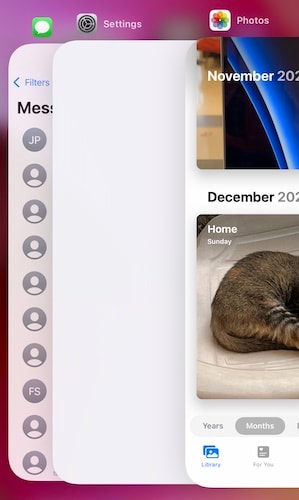
Βήμα 3: Τώρα, απλώς μετακινήστε τις κάρτες εφαρμογών προς τα πάνω για να κλείσετε τις εφαρμογές εντελώς από το φόντο.
Λύση 3: Διαγράψτε τις καρτέλες του προγράμματος περιήγησης
Εάν το πρόγραμμα περιήγησής σας (Safari ή οποιοδήποτε άλλο) έχει πάρα πολλές ανοιχτές καρτέλες, όλες θα καταναλώσουν μνήμη και μπορεί να προκαλέσουν διακοπή λειτουργίας άλλων εφαρμογών εάν το πρόγραμμα περιήγησης είναι ανοιχτό. Συνήθως, το iOS κάνει καλή δουλειά στο χειρισμό αυτό και αφαιρεί τις αχρησιμοποίητες καρτέλες εκτός μνήμης, αλλά δεν είναι μαγικό. Η εκκαθάριση των παλιών καρτελών διατηρεί το πρόγραμμα περιήγησης άπαχο και λειτουργεί αποτελεσματικά. Δείτε πώς μπορείτε να διαγράψετε παλιές καρτέλες στο Safari:
Βήμα 1: Εκκινήστε το Safari και πατήστε το κουμπί Tabs στην κάτω δεξιά γωνία.
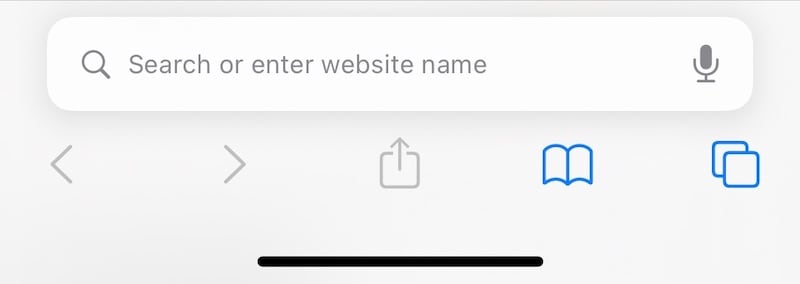
Βήμα 2: Εάν έχετε ανοιχτές πολλές καρτέλες, θα δείτε κάτι σαν αυτό:
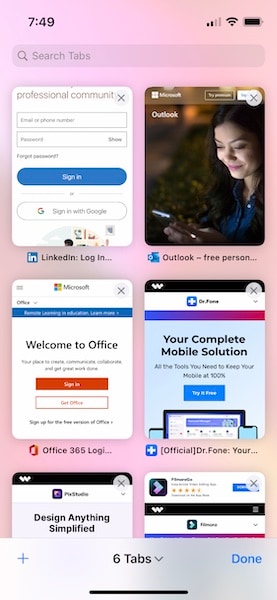
Βήμα 3: Τώρα, αγγίξτε το X σε κάθε μικρογραφία ή μετακινήστε τις μικρογραφίες που δεν θέλετε να κρατήσετε προς τα αριστερά για να τις κλείσετε.
Με αυτόν τον τρόπο, θα καθαρίσετε τις καρτέλες του προγράμματος περιήγησής σας και θα απελευθερώσετε τη μνήμη που χρησιμοποιείται από το πρόγραμμα περιήγησης για να διατηρήσετε αυτές τις καρτέλες σε λειτουργική κατάσταση.
Λύση 4: Επανεγκατάσταση εφαρμογών
Τώρα, εάν δεν καταρρέουν όλες οι εφαρμογές στο iPhone 13, αλλά μόνο μία ή δύο, μπορεί να υπάρχουν δύο λόγοι για αυτό και ένας από αυτούς περιλαμβάνει κάτι που είναι κατεστραμμένο. Αυτό μπορεί να επιλυθεί με την επανεγκατάσταση των προβληματικών εφαρμογών. Δείτε πώς μπορείτε να διαγράψετε εφαρμογές στο iPhone σας και να τις εγκαταστήσετε ξανά χρησιμοποιώντας το App Store:
Βήμα 1: Πατήστε παρατεταμένα το εικονίδιο της εφαρμογής της εφαρμογής που θέλετε να διαγράψετε και αφήστε το όταν οι εφαρμογές αρχίσουν να κινούνται.
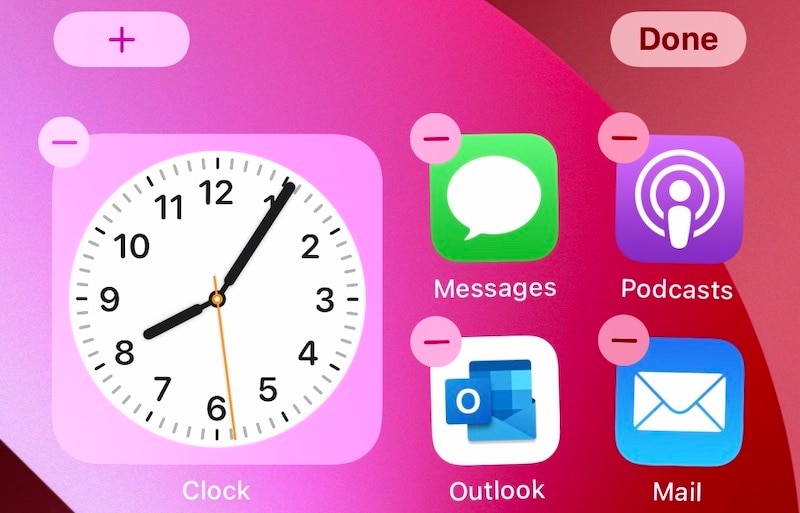
Βήμα 2: Πατήστε το σύμβολο (-) στην εφαρμογή και πατήστε Διαγραφή…
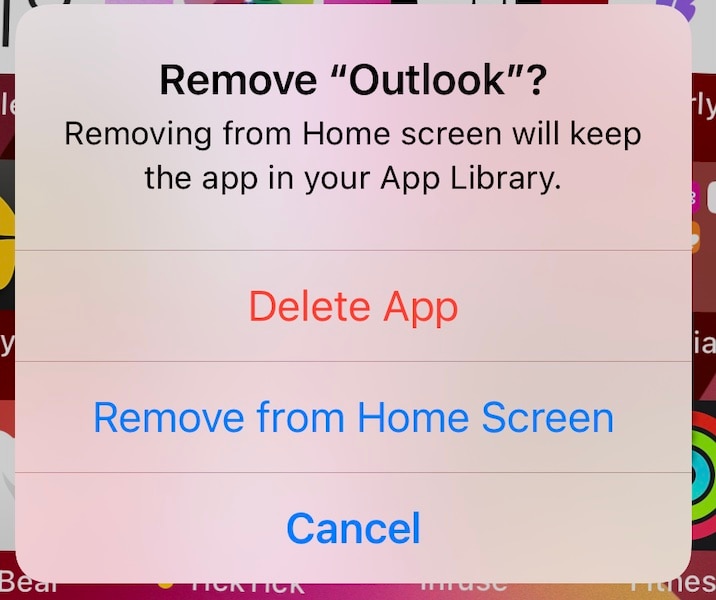
…και επιβεβαιώστε για άλλη μια φορά…
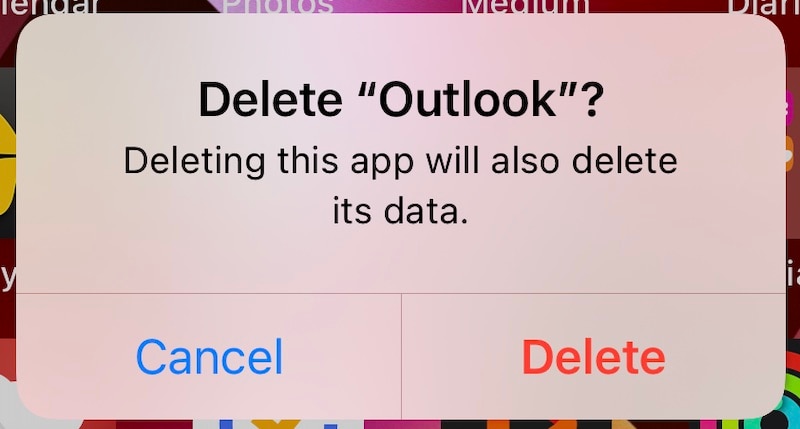
…για να διαγράψετε την εφαρμογή από το iPhone.
Τώρα, μπορείτε να μεταβείτε στο App Store και να κατεβάσετε ξανά την εφαρμογή:
Βήμα 1: Επισκεφτείτε το App Store και πατήστε την εικόνα του προφίλ σας στην επάνω δεξιά γωνία.
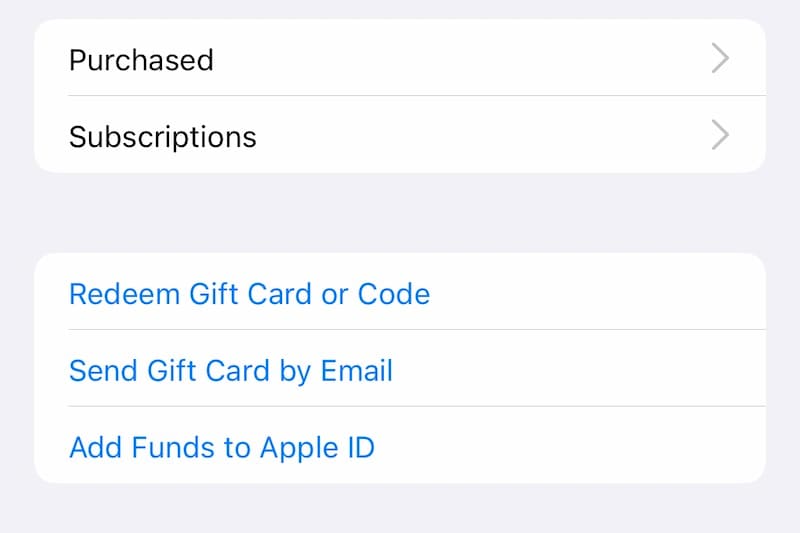
Βήμα 2: Επιλέξτε Αγορά και μετά Οι Αγορές μου
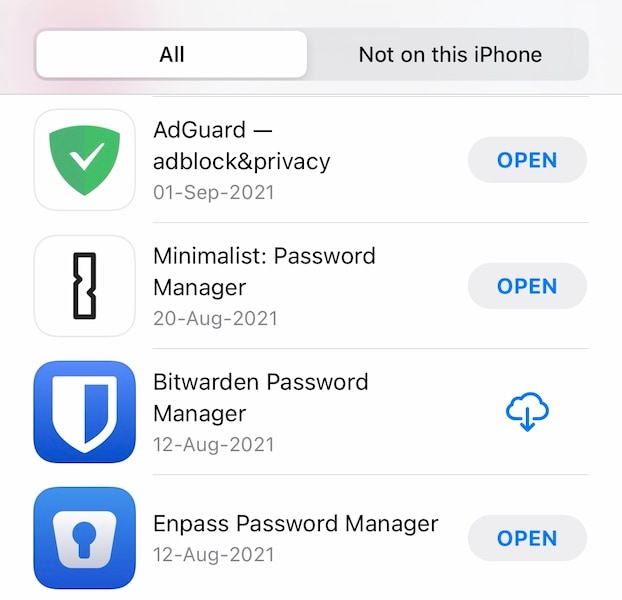
Βήμα 3: Αναζητήστε εδώ το όνομα της εφαρμογής και πατήστε το σύμβολο που απεικονίζει ένα σύννεφο με ένα βέλος που δείχνει προς τα κάτω για να πραγματοποιήσετε ξανά λήψη της εφαρμογής.
Συχνά, αυτό επιλύει σφάλματα εφαρμογής στο iPhone.
Λύση 5: Ενημέρωση εφαρμογών
Όπως και πριν, εάν δεν κολλάνε όλες οι εφαρμογές στο iPhone 13 αλλά μόνο μία ή δύο, ο δεύτερος λόγος μπορεί να είναι ότι η εφαρμογή απαιτεί ενημέρωση για να λειτουργήσει σωστά. Είτε κάτι ενημερώθηκε στο τέλος του προγραμματιστή της εφαρμογής ή μπορεί να έχετε ενημερώσει πρόσφατα το iOS και αυτό προκάλεσε τη διακοπή λειτουργίας της εφαρμογής εάν δεν ήταν πλήρως συμβατή με τη νέα ενημέρωση iOS. Επομένως, η ενημέρωση της εφαρμογής ή η αναμονή μέχρι να ενημερωθεί η εφαρμογή (εάν δεν υπάρχει διαθέσιμη ενημέρωση) μπορεί να είναι η προσέγγιση που πρέπει να ακολουθήσετε. Δείτε πώς μπορείτε να ελέγξετε για ενημερώσεις εφαρμογών στο App Store:
Βήμα 1: Εκκινήστε το App Store και πατήστε την εικόνα προφίλ επάνω δεξιά
Βήμα 2: Οι ενημερώσεις εφαρμογών, εάν υπάρχουν, θα παρατίθενται εδώ.
Σε κάθε περίπτωση, απλά πιάστε την οθόνη και τραβήξτε την προς τα κάτω για ανανέωση και το App Store θα ελέγξει εκ νέου για ενημερώσεις.
Λύση 6: Αποφόρτωση εφαρμογών
Μπορεί επίσης να θέλετε να δοκιμάσετε να εκφορτώσετε τις εφαρμογές που παρουσιάζουν σφάλμα στο iPhone σας για να ανανεώσετε τα δεδομένα της εφαρμογής και να βοηθήσετε στην επίλυση του σφάλματος. Με αυτόν τον τρόπο δεν θα διαγραφούν τα προσωπικά σας δεδομένα από την εφαρμογή, θα διαγραφούν μόνο τα δεδομένα της εφαρμογής, όπως οι κρυφές μνήμες και άλλα τέτοια δεδομένα. Ακολουθεί ο τρόπος εκφόρτωσης εφαρμογών για την επίλυση σφαλμάτων εφαρμογής στο iPhone:
Βήμα 1: Εκκινήστε την εφαρμογή Ρυθμίσεις, κάντε κύλιση προς τα κάτω και πατήστε Γενικά
Βήμα 2: Κάντε κύλιση προς τα κάτω και πατήστε Αποθήκευση iPhone
Βήμα 3: Από αυτήν τη λίστα εφαρμογών, πατήστε την εφαρμογή που διακόπτεται
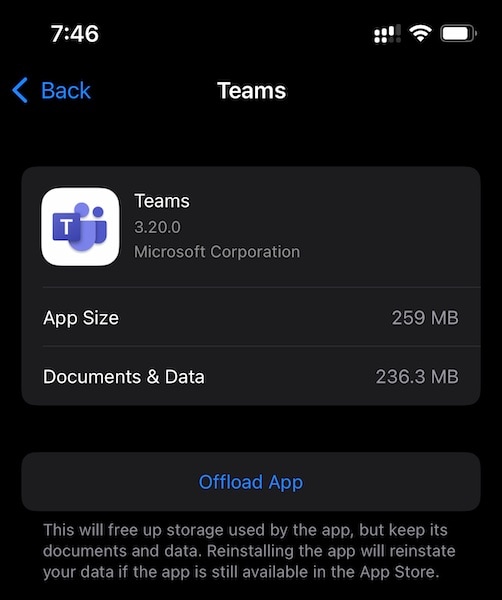
Βήμα 4: Πατήστε Offload App
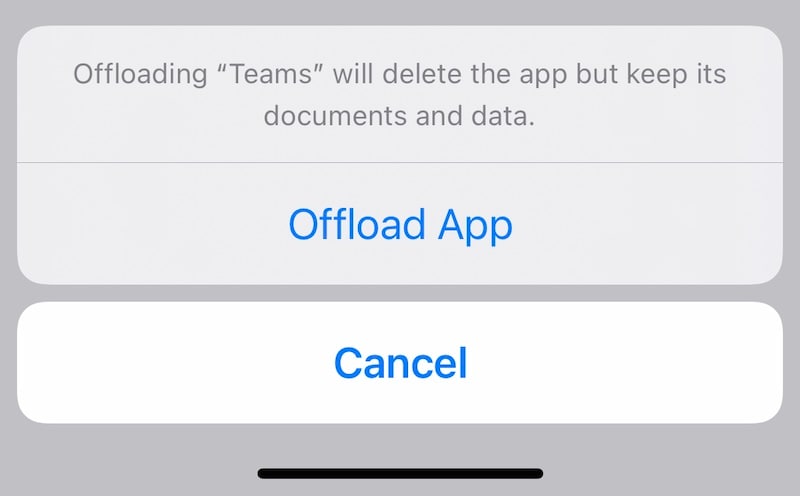
Βήμα 5: Επιβεβαιώστε τη μεταφόρτωση της εφαρμογής.
Λύση 7: Ελέγξτε τον αποθηκευτικό χώρο του iPhone
Εάν ο αποθηκευτικός χώρος του iPhone σας εξαντλείται, αυτό θα προκαλέσει τη διακοπή λειτουργίας των εφαρμογών, καθώς οι εφαρμογές χρειάζονται χώρο για να αναπνεύσουν και τα δεδομένα τους συνεχώς αυξάνονται λόγω κρυφών μνήμων και αρχείων καταγραφής. Δείτε πώς μπορείτε να ελέγξετε πόσο αποθηκευτικό χώρο καταναλώνεται στο iPhone σας:
Βήμα 1: Εκκινήστε τις Ρυθμίσεις και μετακινηθείτε προς τα κάτω στο Γενικά.
Βήμα 2: Κάντε κύλιση προς τα κάτω και πατήστε Αποθήκευση iPhone.
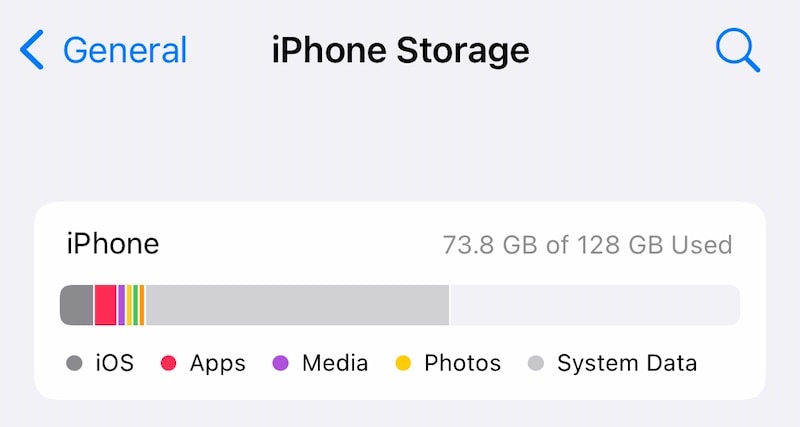
Βήμα 3: Εδώ, το γράφημα θα συμπληρωθεί και θα δείξει πόσο αποθηκευτικό χώρο χρησιμοποιείται.
Εάν αυτός ο αποθηκευτικός χώρος φέρει την πλήρη χωρητικότητα του χρησιμοποιήσιμου αποθηκευτικού χώρου του iPhone ή εάν είναι πραγματικά πλήρης, θα διακοπεί η λειτουργία των εφαρμογών όταν προσπαθείτε να τις χρησιμοποιήσετε, καθώς δεν υπάρχει χώρος για εκκίνηση και λειτουργία.

DrFoneTool – Γόμα δεδομένων (iOS)
Ένα εργαλείο με ένα κλικ για να ελευθερώσετε το iPhone ή να διαγράψετε οριστικά το iPhone.
- Μπορεί να διαγράψει μόνιμα όλα τα δεδομένα και τις πληροφορίες στις συσκευές Apple.
- Μπορεί να αφαιρέσει όλους τους τύπους αρχείων δεδομένων. Επιπλέον, λειτουργεί εξίσου αποτελεσματικά σε όλες τις συσκευές Apple. iPad, iPod touch, iPhone και Mac.
- Βοηθά στη βελτίωση της απόδοσης του συστήματος, καθώς το κιτ εργαλείων από το DrFoneTool διαγράφει εντελώς όλα τα ανεπιθύμητα αρχεία.
- Σας παρέχει βελτιωμένη ιδιωτικότητα. DrFoneTool – Data Eraser (iOS) με τις αποκλειστικές του δυνατότητες θα ενισχύσει την ασφάλειά σας στο Διαδίκτυο.
- Εκτός από τα αρχεία δεδομένων, το DrFoneTool – Data Eraser (iOS) μπορεί να απαλλαγεί οριστικά από εφαρμογές τρίτων.
Λύση 8: Επαναφορά όλων των ρυθμίσεων
Μερικές φορές, η επαναφορά όλων των ρυθμίσεων στο iPhone σας μπορεί να σας βοηθήσει να διορθώσετε ζητήματα που μπορεί να προκαλούν τη συνεχή κατάρρευση των εφαρμογών στο iPhone 13. Δείτε πώς μπορείτε να επαναφέρετε όλες τις ρυθμίσεις στο iPhone:
Βήμα 1: Εκκινήστε τις Ρυθμίσεις και μετακινηθείτε προς τα κάτω για να βρείτε Γενικά και πατήστε το
Βήμα 2: Κάντε κύλιση προς τα κάτω και πατήστε Μεταφορά ή Επαναφορά iPhone
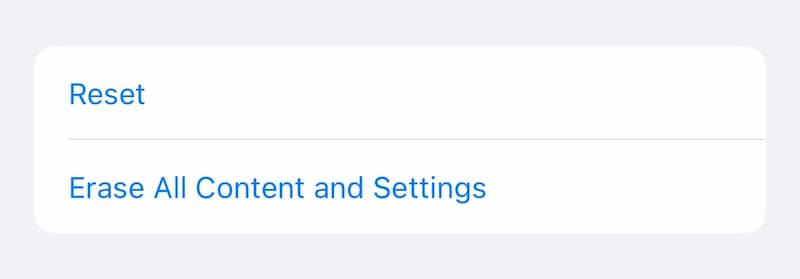
Βήμα 3: Πατήστε Επαναφορά
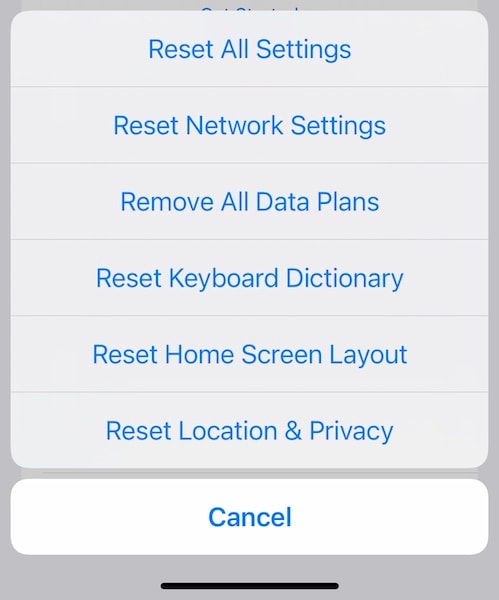
Βήμα 4: Πατήστε Επαναφορά όλων των ρυθμίσεων από το αναδυόμενο παράθυρο
Βήμα 4: Πληκτρολογήστε τον κωδικό πρόσβασής σας και οι ρυθμίσεις σας θα επαναφερθούν.
Μέρος II: Τι να κάνετε εάν κανένα από τα παραπάνω δεν λειτουργεί
Εάν κανένα από τα παραπάνω δεν λειτούργησε για να σταματήσει τη συντριβή εφαρμογών στο iPhone σας, θα χρειαστεί να επαναφέρετε το υλικολογισμικό της συσκευής. Τώρα, θα μπορούσατε να επαναφέρετε το υλικολογισμικό της συσκευής χρησιμοποιώντας το iTunes ή το macOS Finder, αλλά γιατί να το κάνετε αυτό εκτός και αν σας αρέσει να μπερδεύεστε σε σκοτεινούς κωδικούς σφαλμάτων; Εδώ είναι ένα εργαλείο σχεδιασμένο για «τους υπόλοιπους από εμάς», αυτούς που τους αρέσουν τα πράγματα απλά και εύκολα στη χρήση και κατανοητά, στην ανθρώπινη γλώσσα.
1. Επαναφέρετε το υλικολογισμικό της συσκευής χρησιμοποιώντας το Wondershare DrFoneTool – Επιδιόρθωση συστήματος (iOS)

DrFoneTool – Επισκευή συστήματος
Επαναφέρετε το υλικολογισμικό iPhone για να διορθώσετε τις εφαρμογές που συνεχίζουν να συντρίβονται στο iPhone 13.
- Διορθώστε το iOS σας μόνο στο κανονικό, χωρίς καμία απώλεια δεδομένων.
- Διορθώστε διάφορα προβλήματα συστήματος iOS κολλήσει στη λειτουργία ανάκτησης, λευκό λογότυπο της Apple, μαύρη οθόνη, επαναφορά κατά την εκκίνηση κ.λπ.
- Υποβάθμιση του iOS χωρίς καθόλου iTunes.
- Λειτουργεί για όλα τα μοντέλα iPhone, iPad και iPod touch.
- Πλήρως συμβατό με την πιο πρόσφατη έκδοση iOS.

Βήμα 1: Αποκτήστε το DrFoneTool

Βήμα 2: Συνδέστε το iPhone στον υπολογιστή και εκκινήστε το DrFoneTool:
Βήμα 3: Κάντε κλικ στην ενότητα Επιδιόρθωση συστήματος:

Βήμα 4: Η τυπική λειτουργία δεν διαγράφει τα δεδομένα σας κατά τη διόρθωση προβλημάτων σφαλμάτων της εφαρμογής iPhone. Επιλέξτε την τυπική λειτουργία προς το παρόν.
Βήμα 5: Όταν το DrFoneTool εντοπίσει τη συσκευή σας και την έκδοση iOS σε αυτό, επαληθεύστε την αυθεντικότητά της και κάντε κλικ στο Έναρξη όταν όλες οι πληροφορίες προσδιορίζονται σωστά:

Βήμα 6: Θα γίνει λήψη και επαλήθευση του υλικολογισμικού και μπορείτε τώρα να κάνετε κλικ στην επιλογή Διόρθωση τώρα για να ξεκινήσετε την επαναφορά του υλικολογισμικού iOS στο iPhone σας.

Αφού ολοκληρωθεί το DrFoneTool – System Repair (iOS), το τηλέφωνο θα επανεκκινήσει. Όταν τώρα επανεγκαταστήσετε τις εφαρμογές σας, δεν θα κολλήσουν λόγω καταστροφής του iOS.
2. Χρήση του iTunes ή του macOS Finder
Εάν θέλετε να χρησιμοποιήσετε τον τρόπο της Apple για να επαναφέρετε το υλικολογισμικό στο iPhone σας, ακολουθούν τα βήματα που πρέπει να ακολουθήσετε:
Βήμα 1: Συνδέστε το iPhone σας στον υπολογιστή σας και εκκινήστε το iTunes (σε παλαιότερες εκδόσεις macOS) ή το Finder σε νεότερες εκδόσεις macOS όπως Mojave, Big Sur και Monterey.
Βήμα 2: Αφού η εφαρμογή εντοπίσει το iPhone σας, κάντε κλικ στην Επαναφορά στο iTunes/ Finder.

Σε περίπτωση που το Find My είναι ενεργοποιημένο στο iPhone σας, θα σας ζητηθεί να το απενεργοποιήσετε:

Κάνοντας κλικ στο «Έλεγχος για ενημέρωση» θα ελεγχθεί με την Apple για τυχόν διαθέσιμες ενημερώσεις. Αυτό που θέλετε να κάνετε είναι να επαναφέρετε το υλικολογισμικό, επομένως κάντε κλικ στο Επαναφορά iPhone και συμφωνήστε με την άδεια χρήσης για να προχωρήσετε στην επαναφορά του υλικολογισμικού στο iPhone σας. Λάβετε υπόψη ότι αυτή η διαδικασία θα διαγράψει τα δεδομένα σας κατά την επανεγκατάσταση του iOS. Εκτός και αν είναι απολύτως απαραίτητο, αυτό είναι μια ταλαιπωρία, καθώς θα πρέπει να επανεγκαταστήσετε κάθε εφαρμογή στο iPhone σας που υπήρχε πριν την επαναφορά και αυτό είναι χρονοβόρο.
Συμπέρασμα
Είναι απίστευτα απογοητευτικό να βλέπεις εφαρμογές να καταρρέουν σε ένα iPhone 13 ναυαρχίδας χιλιάδων δολαρίων. Οι εφαρμογές καταρρέουν στο iPhone 13 για διάφορους λόγους, ξεκινώντας από τη μη βελτιστοποίηση όπου δεν έχουν βελτιστοποιηθεί ακόμη για τη νεότερη έκδοση iPhone ή iOS. Οι εφαρμογές μπορεί επίσης να συνεχίσουν να κολλάνε στο iPhone 13 για αρκετούς άλλους παράγοντες, όπως ο χαμηλός αποθηκευτικός χώρος που αποτρέπει την κανονική λειτουργία των εφαρμογών. Υπάρχουν 8 τρόποι για να διορθώσετε το πρόβλημα συνεχούς συντριβής των εφαρμογών του iPhone 13 που αναφέρονται στο παραπάνω άρθρο και αν αυτό δεν βοηθήσει με κανέναν τρόπο, ο ένατος τρόπος αφορά την επαναφορά ολόκληρου του υλικολογισμικού στο iPhone χρησιμοποιώντας το DrFoneTool – System Repair (iOS). ένα εργαλείο που έχει σχεδιαστεί για να σας καθοδηγεί με σαφή, κατανοητό, βήμα προς βήμα τρόπο για να επαναφέρετε το iOS στη συσκευή σας για να διορθώσετε όλα τα προβλήματα στο iPhone 13 σας χωρίς να διαγράψετε τα δεδομένα χρήστη σας.
πρόσφατα άρθρα

